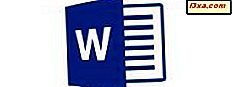Apple heeft AirPlay en Google heeft Chromecast. Maar wat heeft Microsoft? Miracast, dat is natuurlijk een standaard voor meerdere platforms - een technologie die iedereen kan gebruiken en implementeren in de hardware die ze bouwen en in de software die ze ontwikkelen. Met Windows 10 heeft Microsoft Miracast meer dan ooit omarmd, en meer dan wie dan ook in de technische wereld. U kunt niet alleen uw Windows 10-scherm spiegelen op een Miracast-tv of -monitor, maar u kunt ook de Microsoft Edge-webbrowser gebruiken om media draadloos naar een scherm te sturen met Miracast-ondersteuning. Laten we eens kijken hoe:
Wat heb je nodig om media van Microsoft Edge te kunnen casten?
Voordat je verdergaat met deze tutorial, controleer je of je de volgende items beschikbaar hebt:
- Een tv of monitor met ingebouwde Miracast-ondersteuning of ...
- Een miracast-dongle zoals de Microsoft Wireless Display Adapter. De dongle moet op een tv of monitor worden aangesloten met zowel een HDMI-poort als een gevoede USB-poort. De tv / monitor mag niet meer dan 7 meter of 23 voet verwijderd zijn van uw Windows 10-computer of -apparaat. Als het beeldscherm geen gevoede USB-poort heeft, kunt u een USB-smartphone-oplader gebruiken en uw Microsoft Wireless Display Adapter erin aansluiten, zodat deze de stroom krijgt die hij nodig heeft.

- Een Miracast-apparaat met Windows 10 zoals de Surface Pro 3, Surface Pro 4 of het Surface Book. Als Windows 10 op uw computer is geïnstalleerd, moet dit standaard Miracast ondersteunen. Als u een oude pc hebt geüpgraded naar Windows 10, ondersteunt deze mogelijk Miracast. U moet de officiële hardwarespecificaties controleren om er zeker van te zijn dat deze ondersteuning biedt voor de Miracast-technologie.
Als je alles op deze lijst hebt, ga je gang en volg je deze stappen:
Stap 1: Open de webpagina met de media die u in Microsoft Edge wilt casten
Het eerste dat u moet doen, is Microsoft Edge lanceren. Om dat te doen, klikt of tikt u op de bijbehorende snelkoppeling in de taakbalk of in het menu Start .

Nadat Microsoft Edge is geopend, navigeert u naar de webpagina met de media die u naar uw draadloze scherm wilt casten. Het is belangrijk om te erkennen dat de media die op deze webpagina worden gevonden niet moeten worden beschermd tegen schending van het auteursrecht, anders kunt u deze niet casten. Netflix-video's kunnen bijvoorbeeld niet draadloos worden geexpand vanuit Microsoft Edge. Aan de andere kant kunnen YouTube- of Vimeo-video's worden cast.

Stap 2: Maak verbinding met uw draadloze scherm en giet de media vanaf de webpagina
Nadat Edge klaar is met het laden van de webpagina met de media die u wilt casten, klikt of tikt u op de knop Meer in de rechterbovenhoek van het venster. De knop Meer wordt weergegeven door drie punten op een rij.

Microsoft Edge opent zijn menu. Klik of tik vervolgens op de optie met de naam "Cast media to device" .

Uw Windows 10-computer of -apparaat zal gaan zoeken naar nabijgelegen beschikbare draadloze schermen die Miracast ondersteunen. Wanneer de tv of het beeldscherm waarnaar u het medium wilt casten wordt gevonden, klikt of tikt u erop.

Het zou niet lang meer moeten duren voordat uw Windows 10-computer of -apparaat en uw Miracast-scherm een verbinding tot stand hebben gebracht.

Als alles goed is verlopen, zou je de media van de webpagina die je in Microsoft Edge had geopend nu direct op je tv of monitor moeten zien.
Als u wilt stoppen met het casten van media vanuit Microsoft Edge, klikt of tikt u eenvoudigweg op de knop Verbinding verbreken van hetzelfde Cast-medium naar het apparaatdialoogvenster dat u eerder hebt geopend.

Conclusie
Door gebruikers de mogelijkheid te geven media direct naar draadloze schermen te casten vanuit de Edge-webbrowser, concurreert Microsoft met Google's Chrome-browser en zijn Chromecast-technologie. Het verschil is dat Windows 10 en Microsoft Edge alleen vertrouwen op Miracast, een standaard voor meerdere platforms, terwijl Chromecast zich beperkt tot het ecosysteem van Google. Wat denk je? Is de castingcapaciteit iets dat je zou kunnen overtuigen om de overstap naar Microsoft's Edge te maken als je favoriete webbrowser?